内容:

DaFitがサポートするスマートウォッチとアプリを接続/ペアリングする方法
ダフィット はスマートウォッチのお気に入りのアプリの1つであり、さまざまなスマートウォッチで何度か使用した経験がありますが、これまでのところ、サポートアプリに問題はありません。ザ・ DaFitサポートアプリ iOSおよびAndroidプラットフォームで利用可能であり、定期的な更新の受信、バグの修正、安定性の向上、または新機能の追加が行われています。
とにかく、何千ものスマートウォッチがアプリ、AndroidプラットフォームまたはiOSプラットフォームのいずれの場合でも、ウェアラブルがサポートアプリに接続または同期する際に問題が発生するのは当然のことです。
ここでは、デバイスをスマートフォンにインストール、接続、同期する方法についてのウォークスルーを提供します。特にアプリのインストールを開始したばかりの人のためのステップバイステップガイド。
DaFitアプリについて
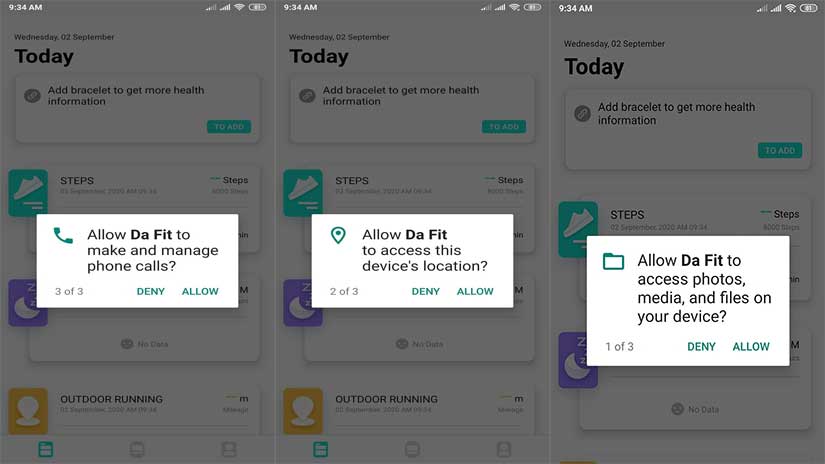
iOSとAndroidで利用可能なサポートアプリプラットフォームは、デバイスからのアクティビティの記録を提供します。歩数、距離、その他のスポーツ活動を記録できます。また、心拍数の監視、睡眠、その他の健康およびフィットネス機能に関するグラフも提供します。
注目すべき機能
Apple Healthアプリの共有– AppleHealthアプリと統合
↑ DaFitアプリをスマートウォッチに接続/同期する方法
1.iOSプラットフォームとAndroidで利用可能なDaFitアプリをダウンロードします。以下のリンクを参照してください
2.アプリケーションを開くと、サインアップするように求められますが、スキップしてメインUIに進むオプションがあります。
3.権限を設定すると、アプリケーションは次の権限を要求します。
- 電話をかけ、管理する
- デバイス上の写真メディア、ファイルにアクセスします
- デバイスの場所にアクセスする
4.4。デバイスを追加します。権限を設定した後、デバイスをアプリに追加できます。アプリの上部UIである「ブレスレットを追加して健康情報を取得する」をタップし、「追加する」をタップします。 Da Fitアプリは、Bluetooth接続を開いてアクティブにするように要求します。
5.スマートウォッチを選択/追加します。Bluetoothをオンにすると、アプリはデバイスの検索を開始します。デバイスが表示されたら、デバイスを選択して追加し、DaFitアプリに接続します。
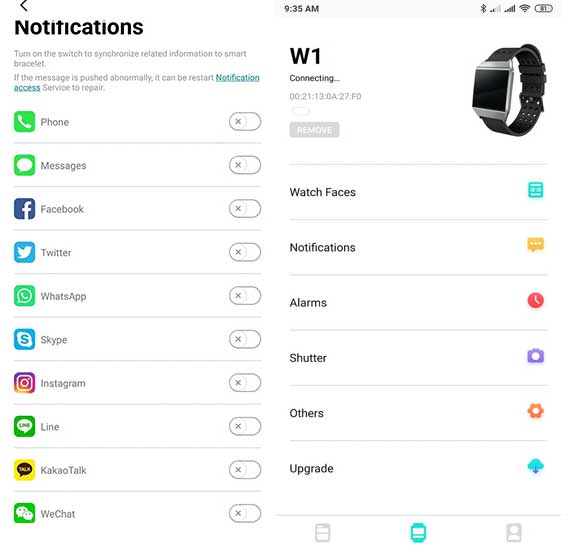
↑ スマートウォッチのDaFitアプリへの接続でユーザーが遭遇する問題
スマートウォッチをDaFitアプリに接続/ペアリングできませんか?
これは、ユーザーが遭遇する通常の問題ですスマートウォッチをサポートアプリに接続するのは初めてです。私たちの経験に基づくと、通常、原因のいくつかは次のとおりです。OSの互換性、Bluetoothの互換性、通常は問題が発生します 低品質のBluetoothチップ スマートフォンで(他の電話をテストして確認してください)。 DaFitアプリを新しいバージョンに更新したときにも発生します。
DaFitアプリを使用するスマートウォッチのリスト
更新後、接続が不安定になる
通常、この問題はアプリのOTAアップデート後に発生します。接続が不安定になった場合は、以前のバージョンのアプリに戻ることができます。 DaFitアプリの下位バージョンをインストールしてみてください。
上記の解決策は、次の問題にも適用できます。
- 切断の問題
- スマートウォッチは認識できます
- 他のメニューとオプションが機能しない


![[解決策]バンドが他の人とペアになっている– Xiaomi Mi Band 2(解決済み)](/images/Resources/Solution-Band-is-Paired-by-other-Person-Xiaomi-Mi-Band-2-Solved_2968.jpg)

![[解決策] Fundo Wear / Fundo Pro、スマートフォンがスマートウォッチに接続できない](/images/Resources/Solutions-Fundo-Wear/Fundo-Pro-Smartphone-Cant-Connect-to-Smartwatch_946.jpg)
![[解決策] VeryFitProアプリをスマートウォッチに接続する方法](/images/Resources/Solutions-How-to-Connect-VeryFit-Pro-app-to-Smart-Watch_778.jpg)


![[取引] Xiaomi Mi Band 2 19%オフ](/images/Wearable-Deals/Deal-Xiaomi-Mi-Band-2-19-OFF_3223.jpg)

![[お得な情報] NO.1 G6スマートウォッチ– Geekbuyingでたったの19ドル!](/images/Wearable-Deals/Deal-NO.1-G6-Smartwatch-Only-19-at-Geekbuying_3168.jpg)


